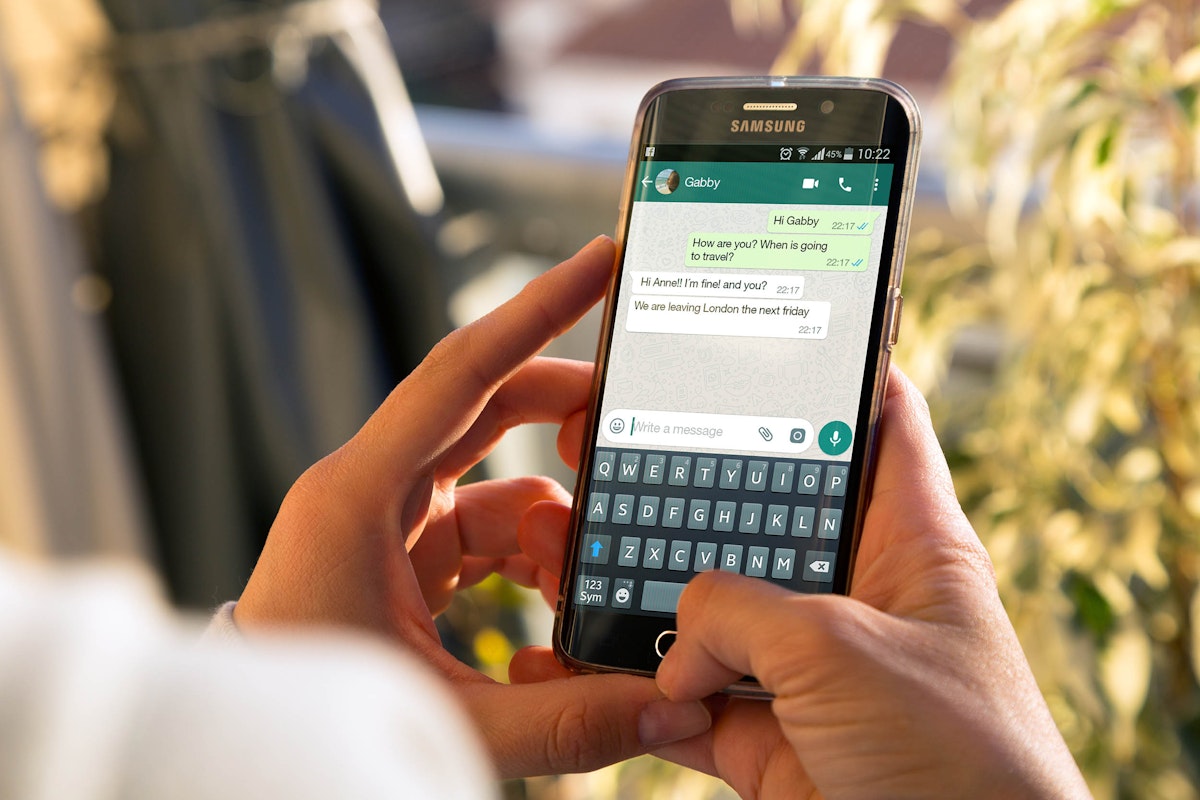Bij het gebruik van WhatsApp kan het soms voorkomen dat de app geen foto’s of video’s meer downloadt. Dit kan een tijdelijk probleem zijn, maar het is ook iets waar u serieus naar moet kijken. Met de tips in dit artikel kun je erachter komen waar voor jou het probleem ligt – en misschien wel oplossen!
Lees ook: Anonieme bellers op WhatsApp? Zo houd je ze rustig
Of je WhatsApp nu op Android of iOS gebruikt, het kan gebeuren dat de app geen media meer downloadt. Met media bedoelen we foto's, video's en afbeeldingen (zoals memes of GIF's). In dit artikel vind je een groot aantal oplossingen hiervoor, zodat jij je hier geen zorgen meer over hoeft te maken. Als de ene oplossing niet werkt, wordt het tijd om de volgende te proberen.
Controleer of WhatsApp een probleem heeft
Voordat we de smartphone-instellingen wijzigen, is het de moeite waard om te controleren of het probleem aan uw kant ligt. Controleer of WhatsApp niet stiekem een crash ervaart. Dit kan via diverse websites, b.v allestoringen.nl Of de Neerdetector. Het kan dus zijn dat je niet alleen problemen hebt met foto's, maar ook met berichten die niet of later aankomen of vinkjes die niet verschijnen. Als er zich een probleem voordoet, kun je helaas niets anders doen dan wachten tot WhatsApp het probleem zelf heeft opgelost.
Controleer op updates
Zit het probleem niet in WhatsApp? Controleer vervolgens of de update gereed is. Open Google Play of de App Store, zoek de chat-app en kijk of je een update kunt downloaden. Mogelijk heb je je in het verleden aangemeld voor de bètaversie van WhatsApp, waardoor je nu al problemen kunt krijgen. Zelfs dan moet je enige tijd wachten op nieuwe updates, zodat de problemen vanzelf verdwijnen. Of u kunt het proefprogramma verlaten.
Start opnieuw op en reset de netwerkinstellingen
En als we dingen weglaten: start de applicatie opnieuw door hem geforceerd te sluiten. Op Android kun je dit doen door naar de instellingen van de app te gaan. Houd het pictogram ingedrukt en druk vervolgens op Aanmeldingsinformatie (Of er is iets in die richting.) Druk vervolgens op de knop Moest stoppen. Op iOS open je het preview-overzicht en sleep je de app van het scherm. In beide gevallen wordt de toepassing afgesloten. Vervolgens start u het opnieuw op zodra u het opent.
Als dat niet helpt, is het wellicht tijd om uw apparaat opnieuw op te starten. Bovendien kan het soms werken om de netwerkinstellingen op uw smartphone opnieuw in te stellen. Hoe u dit doet, verschilt per apparaat. Maar meestal vindt u deze opties onder Instellingen (Algemeen) en vervolgens Netwerkinstellingen. Houd er rekening mee dat wanneer u dit doet, u opnieuw verbinding moet maken met de netwerken waarbij u al bent aangemeld.
Controleer WhatsApp-machtigingen
Als je de bovenstaande stap een beetje dramatisch vindt, is dat geen probleem. Gelukkig kunnen we eerst de WhatsApp-rechten controleren. Controleer bijvoorbeeld of WhatsApp over de juiste rechten beschikt en bijvoorbeeld toegang heeft tot de opslag van je smartphone. Op Android ga je naar Instellingen > Beveiliging en privacy > Rechten beheren voor foto's en video's > WhatsApp. Ga op iOS naar Instellingen > Privacy en beveiliging > Foto's > WhatsApp.
Controleer opslag
Na deze stap kunnen we de opslag zelf controleren. U kunt geen foto's of video's downloaden als u er geen ruimte voor heeft. Via de instellingen van uw smartphone kunt u apparaatinformatie zoeken. Daar zie je in één oogopslag hoe je telefoon presteert en hoeveel ruimte er nog beschikbaar is. Vaak kun je dit via het onderdeel doen Opslagruimte; Maar de namen van alle componenten op Android (en afzonderlijk ook voor iOS) variëren afhankelijk van de smartphone.
Als je niet genoeg ruimte hebt voor nieuwe media, kun je een aantal dingen doen. Uiteraard kunt u bestanden verwijderen. Verwijder alleen dingen waarvan je weet dat je ze zonder kunt. Je kunt items ook uploaden naar de cloud (via een gratis of betaalde dienst) of er een back-up van maken op een computer via een ouderwetse USB-kabel. Daarnaast kan het geen kwaad om te controleren of je smartphone een micro SD-kaart ondersteunt (en of deze al vol is).
Een herinnering nodig?
Micro SD-kaarten
Aanbieder, datum en tijd
Bekijk ten slotte enkele algemene tips. Voordat u de netwerkinstellingen opnieuw instelt, kunt u ook controleren of uw serviceprovider of WiFi-netwerk een probleem ondervindt. Datum- en tijdinstellingen kunnen ook de bedrijfsvoering verstoren. Als deze niet overeenkomt met uw tijdzone, kan de app geen verbinding maken met WhatsApp-servers. Daarom kunt u de media niet downloaden. Zet daarom de tijd- en datuminstellingen altijd op automatisch.
Er zit vast iets voor jou tussen!
De populairste smartphones van Samsung
Aangedreven door

“Valt vaak neer. Subtiel charmante tv-liefhebber. Toegewijde internetfan. Muziekbeoefenaar.”